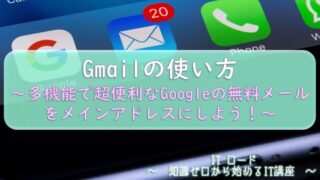【本サイトではGoogleアドセンス、または、アフィリエイト広告を利用しています。】
Googleプロダクトとは?
会社や学校で、パソコンを使ってお知らせ用のチラシを作ったり、
何かの記録などを表にして集計したり、発表用に資料作成をしたことあるでしょうか?

そういった資料を作る時に使ったのは、きっと、Microsoft Officeと呼ばれるソフトだと思います。
でも、Officeは有償ソフトで買わないといけないし、家のパソコンには入っていないという人もいるのでは?
そうなると、ちょっとExcelで家計簿作ろうかなと思っても、会社や学校のようにはいきませんよね。

でも、Googleプロダクトを使えば、先ほどお話した資料をすべて作ることができます。
そして、無料です。さらに、難しい設定は不要です。
他にも、Officeではできないことができます。
例えば、簡単操作でホームページを作成して公開したり、
アンケートを作成して送信し、回答の集計を取ることまでできます。
Googleプロダクトとは、つまり、Googleが提供しているアプリ(もしくはサービス、ツール)の総称です。
今回はその中でも特に仕事や勉強に今すぐ役立つアプリの特徴と用途をご紹介します!
Googleプロダクトを起動する方法
ということで、Googleプロダクトがある場所(起動方法)をお伝えします。
まずは、ブラウザで、Googleの検索画面を開いて、Googleアカウントでログインしてください。
もしGoogleアカウントをまだ作成していない人はこちらを参考に作成してください。
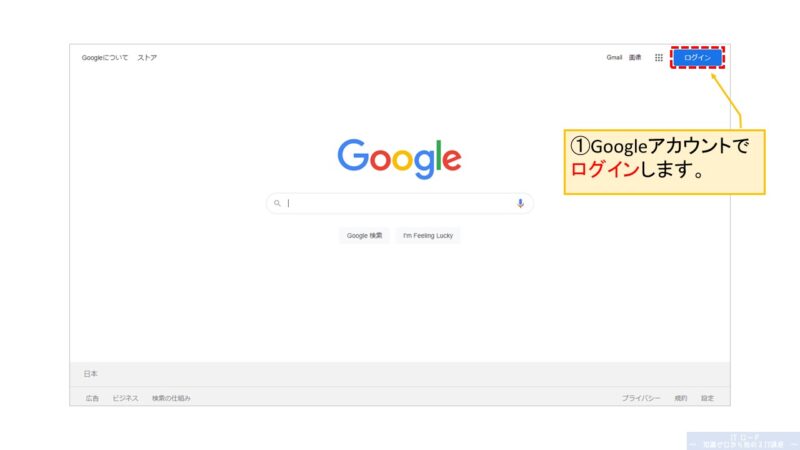
次に、Googleアプリのアイコンリストの一番下にある、「その他のソリューション」をクリックします。
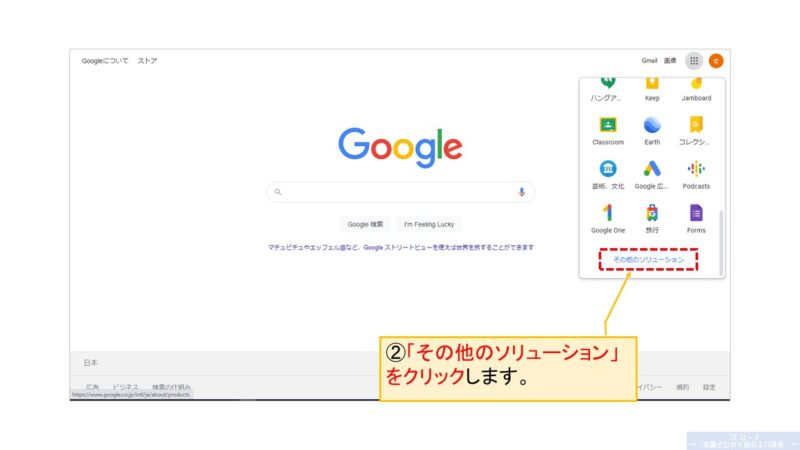
Googleプロダクトのトップ画面が出るので、「すべてのプロダクトを見る」をクリックします。
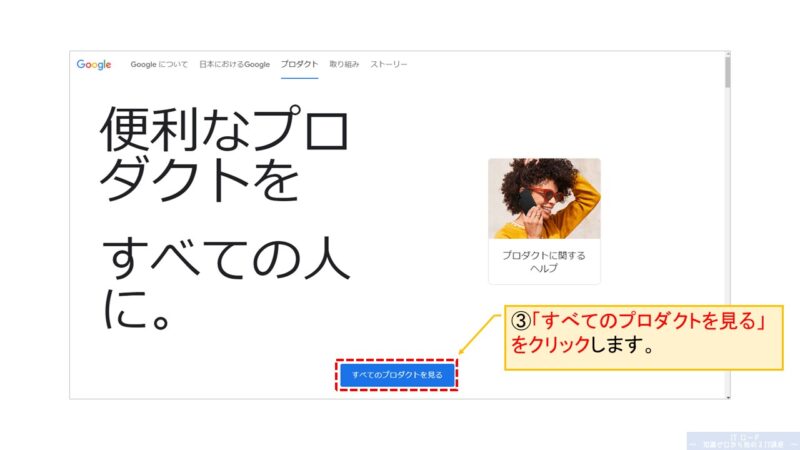
Googleプロダクトのリストが表示されます。
いっぱいありますね!これ、全部タダです。
ここから好きなアプリを起動しましょう!!
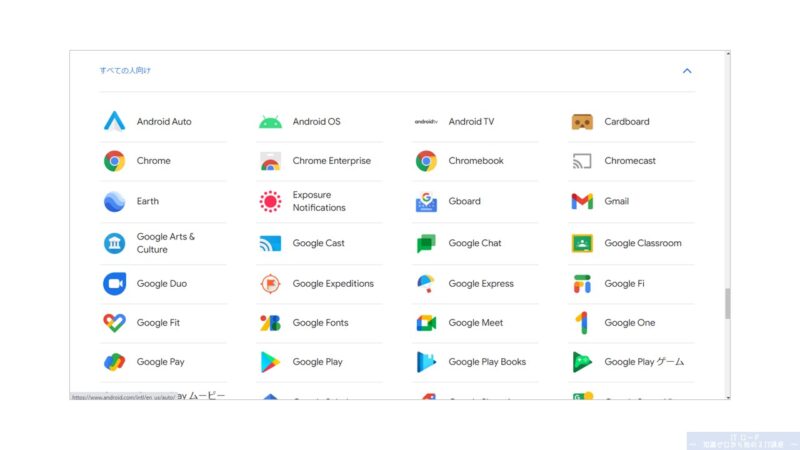
ドキュメント|お知らせや広告の作成に使えるアプリ
最初にご紹介するのは、Googleドキュメントです。
ドキュメントでは、多くの人に見せたり配布する為の文書を作成できます。
Officeで例えるとWord(ワード)です。
ドキュメントで作成できる資料の例としては、町内や会社へのお知らせ、お店の広告、
商品のパンフレット、学校で使う論文、または、小説など書くのにも良さそうです。
作成イメージは下のような感じです。
文書のまわりにあるボタンやツールなど見ても、Wordと変わりないぐらい多機能です。
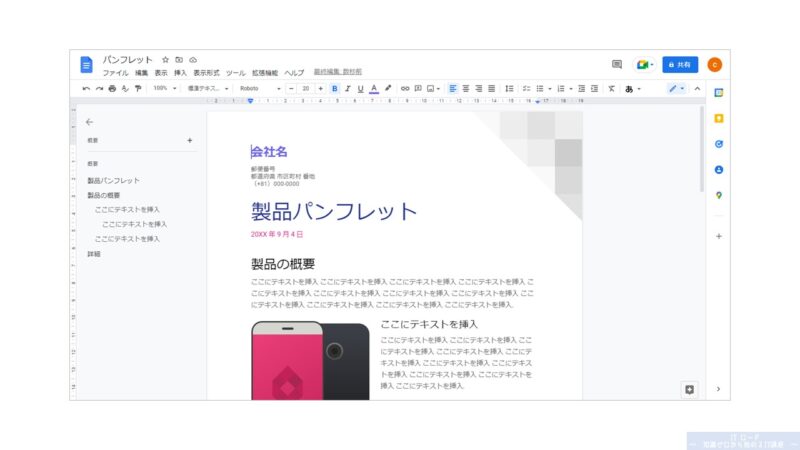
Wordとの互換性もあるので、Googleドキュメントで作成した資料を、
Word形式のファイルに出力して使うこともできます。
スプレッドシート|会計簿や集計表の作成に使えるアプリ
Googleスプレッドシートは、表計算用のアプリです。
表計算とは、成績や記録などを表にして集計することです。
Officeで例えると、Excel(エクセル)です。
スプレッドシートで作成できる資料の例としては、生活費を集計する為の家計簿、お店の売上管理、体力測定の記録表、
忘れ物のチェックシート、仕事のシフト表、作業の進捗管理表、カレンダーなども作ったりできます。
作成イメージは下のような感じです。
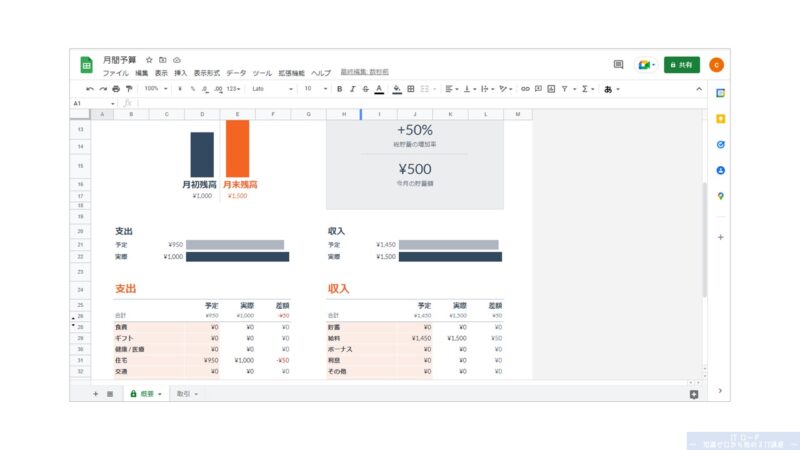
表にした数字を使ってグラフを追加したり、計算式を使って自動計算したり、
入力した値に従ってセルの色を変えたり、フィルタをかけたり、
こちらも多機能なので、Excelと遜色ない資料を作ることできます。
また、ドキュメントと同様に、スプレッドシートもExcelと互換性があります。
導入方法については、以下で解説していますので、興味のある人は今すぐ準備して使ってみましょう!
スライド|プレゼン資料の作成に使えるアプリ
Googleスライドは、プレゼン資料作成用のアプリです。
プレゼンとは、人前で発表を行うことです。

Officeで例えると、PowerPoint(パワーポイント)です。
作成イメージは下のような感じです。
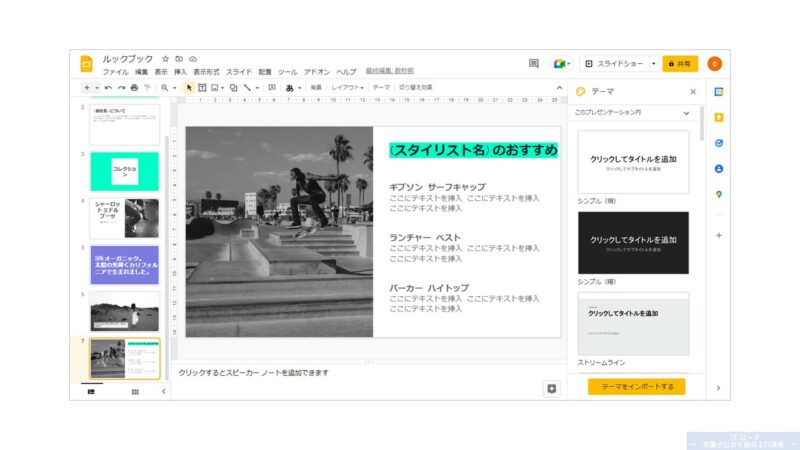
スライドは、PowerPointとほぼ同様の機能を備えており、
スライドに画像を差し込んだり、アニメーションを使ったり、文字のフォントやサイズ、色も自由に設定できます。
ドキュメントやスプレッドシートと同様、スライドもPowerPointと互換性があります。
図形描画|Google Drawing|報告書や設計書の作成に使えるアプリ
次にご紹介するのが、図形描画アプリです。Google Drawingとも呼ばれます。
何をするアプリなのか?
Officeで例えると、Visio(ビジオ)というアプリになるのですが、
そこまでメジャーなソフトではないので、ピンとこない人もいるでしょう。
図形描画では、その名の通り、様々な図形を使った資料を作成することができます。
ドキュメントなど他のアプリにも、図形を使う機能はありますが、
こちらはよりフリーハンドで図形を描きやすくなっています。
文書というより、ホワイトボードに近いイメージです。
また、他のアプリと異なり、図形描画アプリは、Google Chromeの拡張機能として利用する必要があります。
Google Chromeについては以下を参照してください。
図形描画アプリを追加する方法は以下です。
まずは、プロダクトのリストから図形描画を選び起動します。
すると、以下のような画面に移動するので、「Add to Chrome」をクリックします。
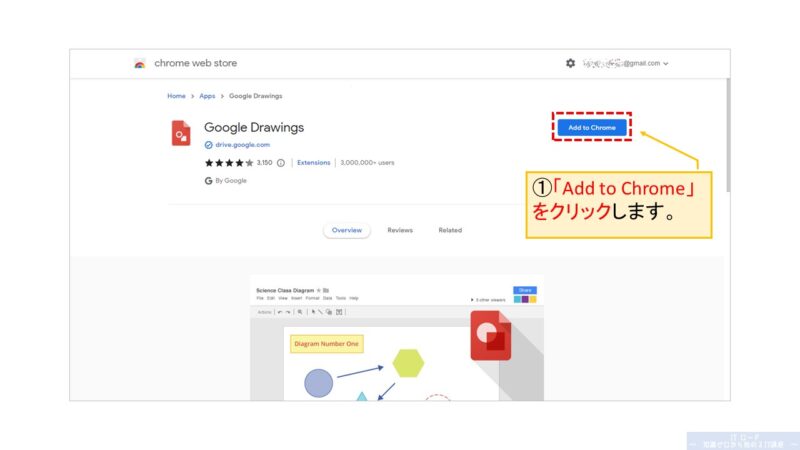
ポップアップでメッセージが出てくるので、「アプリを追加」をクリックします。
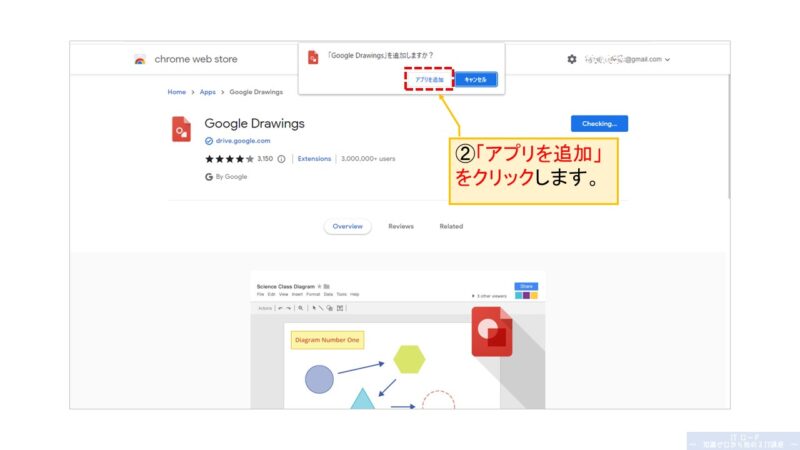
機能拡張ができると、アプリの選択画面が出てくるので、「Google図形描画」を選択してください。
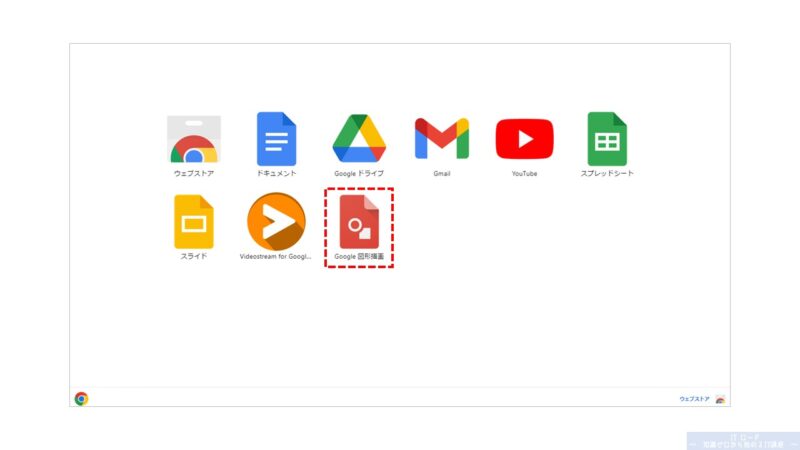
Google図形描画のサンプルは下のようなイメージです。
文書の場所に縛られずに、図形を自由に置いたり、大きさや色を変えたり、図形同士を線でつなぐこともできます。
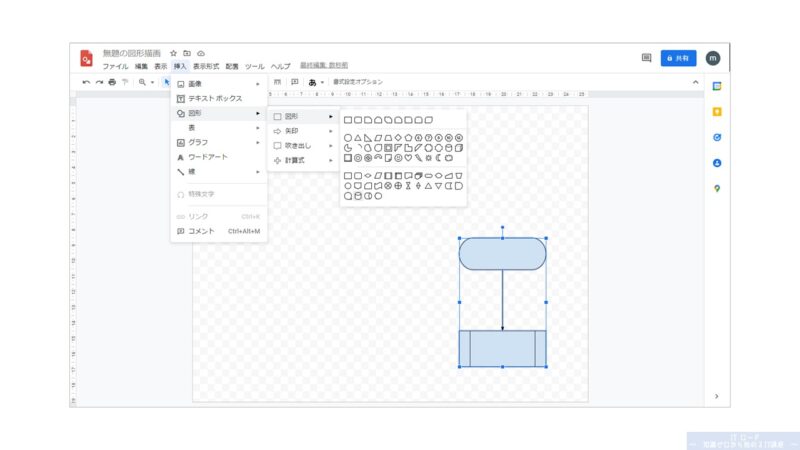
また、文字を書く場所も図形の1つとして配置しますので、自由なレイアウトで資料を作成することができます。
Google図形描画で作成する資料の例としては、
製品の図面や設計書、プログラムのフローチャート、仕事のワークフロー、グラフや図形を重視した報告書、
他には、マインドマップを作ったり、アイデアを絵で整理することにも使えるかもしれません。
ドキュメントやスライドでも同じような資料を作ることができますが、
一度使ってみるとその違いや便利さが感覚的にわかると思います。
フォーム|アンケート作成から回答の集計までできるアプリ
Googleフォームは、アンケートを作成して集計するアプリです。
会社で社員が集まったり、何かイベントを開催した時に、
参加者の感想などを聞いて、どんな効果があったのか調べたいことがあると思います。

そんな時に便利なのがこのGoogleフォームです。
Googleフォームでは、アンケート文書をその場で簡単に作成して、
Googleアカウントを持つ参加者に対して一斉送信することができます。
また、アンケートを受け取った参加者は、回答を受け取った端末で、
つまり、パソコンからでも、スマホからでも、その場ですぐに回答が返信できるようになっています。
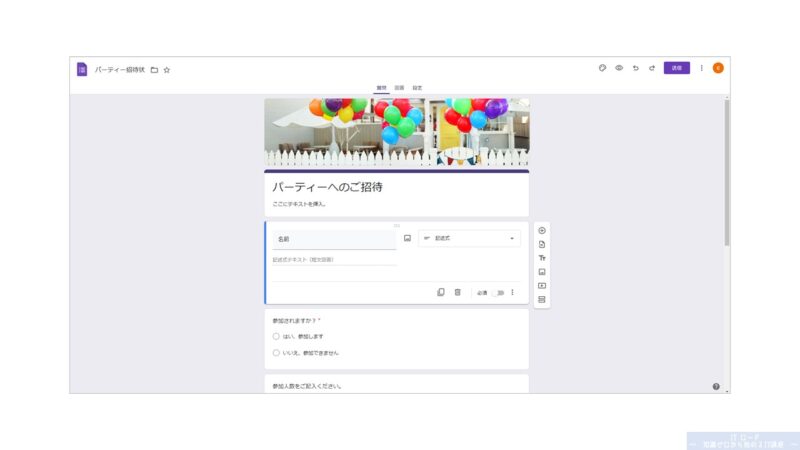
さらに、スプレッドシートと連動させておくことで、
すべての参加者の回答内容を自動的にスプレッドシートに記録して、回答内容を集計することができます。
なんて便利な世の中になったんでしょうか!
もう手でアンケートを配ったり集めたり、1枚1枚手書きの回答を見ながらExcelに転記しなくていいんです!
それ、今日から全部Googleがやってくれます。
Googleサイト|ホームページの作成から公開までできるアプリ
Googleサイトは、ホームページを作成・公開できるアプリです。
ホームページ作成って難しそうですよね?
技術的な知識とか、プログラムとか、そもそもインターネット上に公開なんて、いったいどうやってするんでしょう?
Googleサイトを使えば、まるで文書を書くようにホームページ作成ができて、
難しい設定をすることなく、文書が今すぐインターネット上に公開できます。
作成イメージは下のような感じです。
オブジェクトと呼ばれる箱やボタンを好きな場所に配置して、文字を書いて、デザインを決めるだけです。
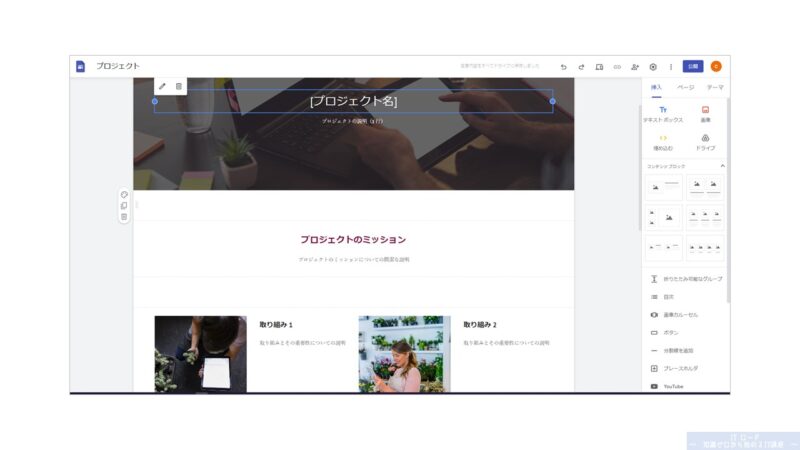
Googleサイトでの作成例としては、
学校や町内で簡易的に使うお知らせサイトや、個人的な雑記ブログなどです。
お店を開いた時の広告や、飲食店だったらメニューを載せたり、イベント告知を行う時にも便利かもしれませんね。
デザイン性に優れたものや、特殊な動きをさせる場合は、実現できないこともあるかもしれませんが、
おおよそ文書を書いて人に見てもらうという面で言えば、
十分な機能もありますし、画像を貼ったりすることである程度おしゃれな雰囲気にもできます。
レイアウトも変えることができるので、デザインもあなたの工夫次第です!
まずは使ってみましょう!
GoogleドライブからGoogleプロダクトを作成する方法
Googleプロダクトの一部の資料は、Googleドライブから直接作成することができます。
操作は簡単です。
Googleドライブのファイルリストの何もないところを右クリックして、
操作メニューから、各種プロダクトを選択するだけです。
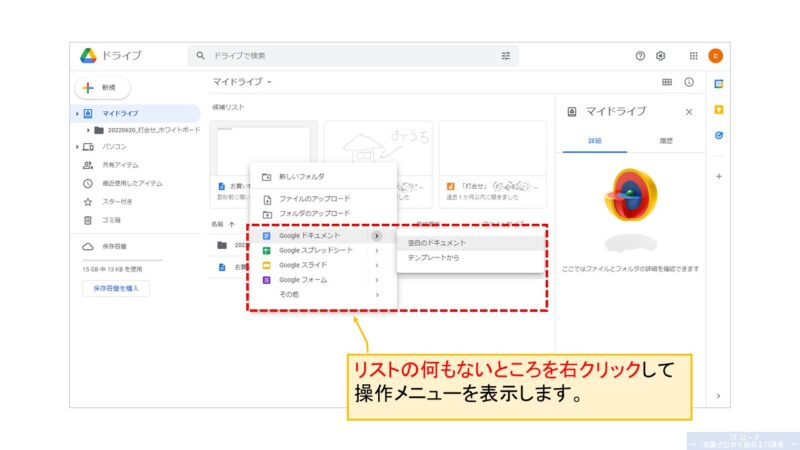
作成した資料は、そのままGoogleドライブ上に保存されるので、
パソコンからでもスマホからでも編集や参照ができます。
また、ドライブ上にあれば、他の人と共有もそのままできて大変便利です。
Googleドライブの使い方については、こちらを参考にしてください!
Googleプロダクトとは? まとめ
Googleプロダクトの説明と、仕事に役立つおすすめアプリをご紹介しました。
今回は基本的な機能をご紹介しましたが、使い方をマスターすれば、さらに複雑な文書作成ができます。
例えば、スプレッドシートに連動するプログラムを書いて、自動的に記録をつけるようなこともできます。
表計算で使える関数も自作できます。
何かの値に従って、Gmailから定期的にメールを送ることもできます。
また、Googleマップなどは有名ですが、他にもGoogleプロダクトと呼ばれるアプリはいろいろありますので、
まずは興味を持って触れてみましょう!

そうすれば、どこで使えるアプリなのかが自然と見えてきます。
ということで、さっそく今日からGoogleプロダクトをどんどん使って、
自分の仕事を楽にしていきましょう!
次のカテゴリ > 表計算アプリを使う(Excel、スプレッドシート)
次回からは、Excelとスプレッドシートの使い方について説明していきます!!